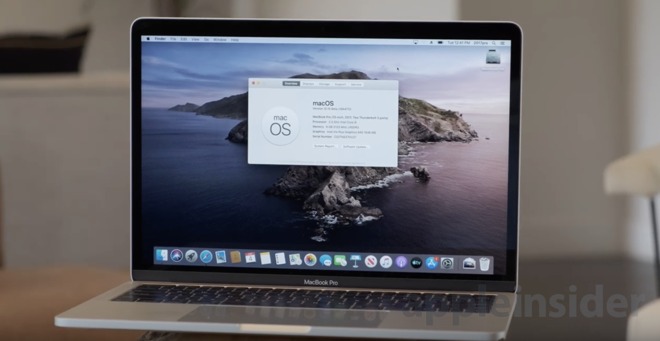
macOSカタリナ Apple が提供する最高かつ印象的なオペレーティング システムの 1 つです。
新しい Catalina では、ユーザーが Apple Music、Podcast、Apple TV アプリを体験できるようになりました。
macOS Catalina ベータ 9 は開発者向けです。開発者向けに、以下で macOS Catalina ベータ 8 を Mac にインストールする方法を説明します。
Mac に macOS Catalina Beta 9 をダウンロードしてインストールする方法
インストールを始める前に、次のことを確認してください。 Catalina は Mac と互換性があります.
互換性がある場合は、Mac に保存されているデータをバックアップしてください。これは、Mac に重要な変更を加えようとしており、問題が発生した場合に備えてバックアップが不可欠であるためです。バックアップが完了したら、macOS Catalina 開発者ベータ版をインストールします。以下の手順に従ってインストールしてください。
関連する
- iOS 15でiPhoneのホーム画面ウィジェットにショートカットを追加する方法
- Finder と macOS Catalina を使用して iPhone iOS と iPadOS をアップデートする方法
- MacBook Air または MacBook のデータ消去をリセットする方法
- MacOS CatalinaでApp Storeが機能しない問題を修正する方法
- YouTubeからiPhoneに動画をダウンロードする方法
ステップ1: PC Mac Web ブラウザで、開きます developer.apple.com。 Apple は開発者アカウントでのログインを求める場合があります。
ステップ2: 今すぐ ダウンロードボタンの右上隅にあります。
ステップ3: 開発者アカウントの詳細を入力したら、下にスクロールして「プロファイルのインストール」をクリックします。 macOSカタリナ10.15。これにより、Mac 上でファイルが自動的に開始され、ダウンロードされます。ファイルはに保存されます ダウンロードフォルダ.
ステップ4: さあ、 ダウンロードフォルダ >ダブルクリック macOS DeveloperBetaAccessUtility.pkg インストーラを実行します。
ダウンロードが完了すると、インストールするように求められます。クリック Continue & 同意する 〜へ 利用規約。次に、「インストール」をクリックします。その後、指示に従って、 macOS ベータ 9 をインストールする。 Mac が再起動して macOS がインストールされます。次に、Mac が再起動すると、macOS がインストールされます。
左上隅の Apple ロゴをクリック < S を選択しますシステム設定 をクリックし、「ソフトウェアアップデート」をクリックします。ここでは、 MacOSの10.15 Catalina開発ベータ版 オプション。 クリック 今すぐアップグレード < Continue < 同意する < インストールを開始する。インストールプロセスが開始されます。
Note: macOS Catalina の開発者ベータ 9 にはいくつかのバグが含まれている可能性があり、それらに対処する以外に選択肢はありません。ただし、Apple のフォーラムでエラーを報告することはできます。こっちの方がいいですか? macOSカタリナ 以前のオペレーティング システムと比較して?ぜひご連絡ください。






コメントを残す